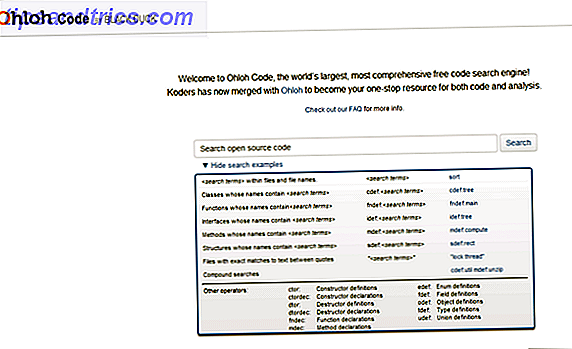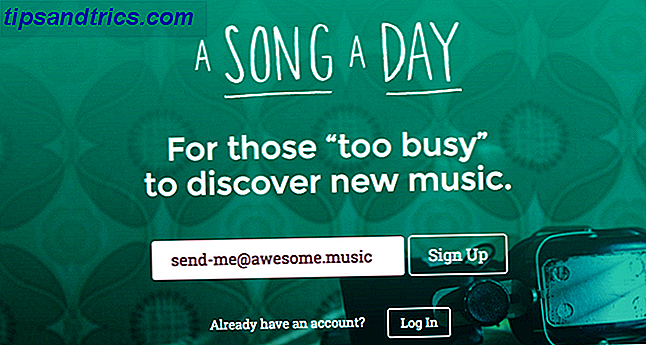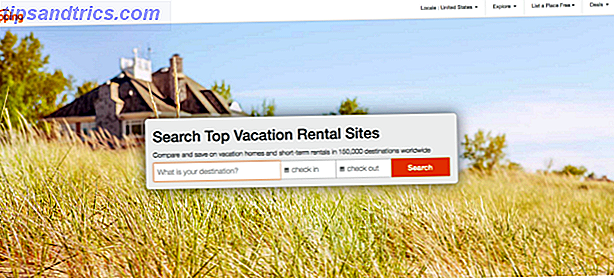Haben Sie eine eingefrorene App, die Ihr Chromebook blockiert? Zum Glück ist es nicht schwer, es zu schließen und weiterzumachen. Dies ist eine der Grundfunktionen, die jeder Chromebook-Besitzer kennen sollte. 20 Tipps, die jeder Chromebook-Nutzer zum ersten Mal wissen sollte 20 Tipps Jeder Chromebook-Nutzer sollte wissen, dass Chromebooks großartig sind, aber mit einer Lernkurve ausgestattet sind wenn Sie von Mac OS oder Windows gewechselt haben. Hier finden Sie einige Tipps und Tricks zum Chromebook, um diesen Vorgang zu beschleunigen. Weiterlesen .
Dank des integrierten Task-Managers von Chrome ist es einfach, alle fehlerhaften Prozesse zu schließen:
- Öffnen Sie den Chrome-Browser und wählen Sie das Drei-Punkt- Menü in der oberen rechten Ecke. Wählen Sie Weitere Tools> Task-Manager . Oder drücken Sie einfach die Umschalt + Umschalttaste .
- Der Task-Manager von Chrome wird geöffnet. Durchsuchen Sie die Liste der Prozesse, um den Tab oder die App zu finden, die festgefahren sind.
- Klicken Sie auf die problematische App und dann auf die Schaltfläche Prozess beenden, um sie zu schließen.
Dadurch werden alle Chrome-Tabs oder Apps, die hängen bleiben, sofort gelöscht. Sie können auf einen der Header wie " Speicher" klicken, um von den meisten verwendeten Ressourcen zu den wenigsten Ressourcen zu sortieren. Wenn eine App eingefroren ist, befindet sie sich wahrscheinlich ganz oben in der Liste.
Glücklicherweise ist Chrome OS ziemlich stabil, sodass Sie nicht mit nicht reagierenden Apps Probleme haben sollten. Wenn Sie dies häufig tun, lesen Sie unsere Tipps zum Verweilen auf Ihrem Chromebook. 5 Möglichkeiten zum Stoppen Ihres Chromebooks Verlangsamen Sie 5 Möglichkeiten zum Stoppen Ihres Chromebooks Verlangsamung Ist Ihr Chromebook zum Stillstand gekommen? Lädt Ihr Chromebook die Seiten langsam? Verlangsamt sich das Chromebook generell? Zeit, Chrome erneut zu beschleunigen. Weiterlesen . Laggy-Apps können dazu führen, dass Ihr Chromebook alt wird oder Sie eine fehlerhafte Erweiterung installiert haben.
Hast du gerade ein Chromebook? Sehen Sie sich die wichtigsten Apps an, um sie zu starten 10 wichtige Apps, um Ihr neues Chromebook zu überlasten 10 essentielle Apps, um Ihr neues Chromebook zu verbessern Sie haben gerade ein neues Chromebook gekauft. Aber welche Apps müssen Sie installieren, um sie zu einem produktiven Kraftpaket zu machen? Hier finden Sie die zehn wichtigsten Apps, die Sie auf einem neuen Chromebook installieren können. Weiterlesen .
Welche Apps blockieren auf Ihrem Chromebook? Wie oft hängen sie? Erzähl uns deine Erfahrungen in den Kommentaren!
Bildquelle: taffpixxture über Shutterstock.com